Google Chatの検索方法 2021年版
Google Chatとは、
Google Workspace(旧G Suite)に加入していれば使えるチャットサービスです。
とても気軽に使えて便利なサービスですが、問題点や不満も多々あります。
例えば、
- slackのように一つのメッセージに対して返信が出来ないため、すぐにメッセージが埋もれてしまう
- 検索機能が使いにくい
- UIが頻繁にマイナーチェンジするため、せっかく覚えた配置が一からに…
など、Googleらしからぬ問題点です。。
そんな方のために検索方法をいくつか紹介します。
※2021年10月現在の方法です。
上記で話した通り使えなくなる可能性は大いにあります。。
チャットスペースの全体を検索
これは一番単純な方法です。
画像の赤枠部分をクリックして検索したいキーワードを入力するだけです。
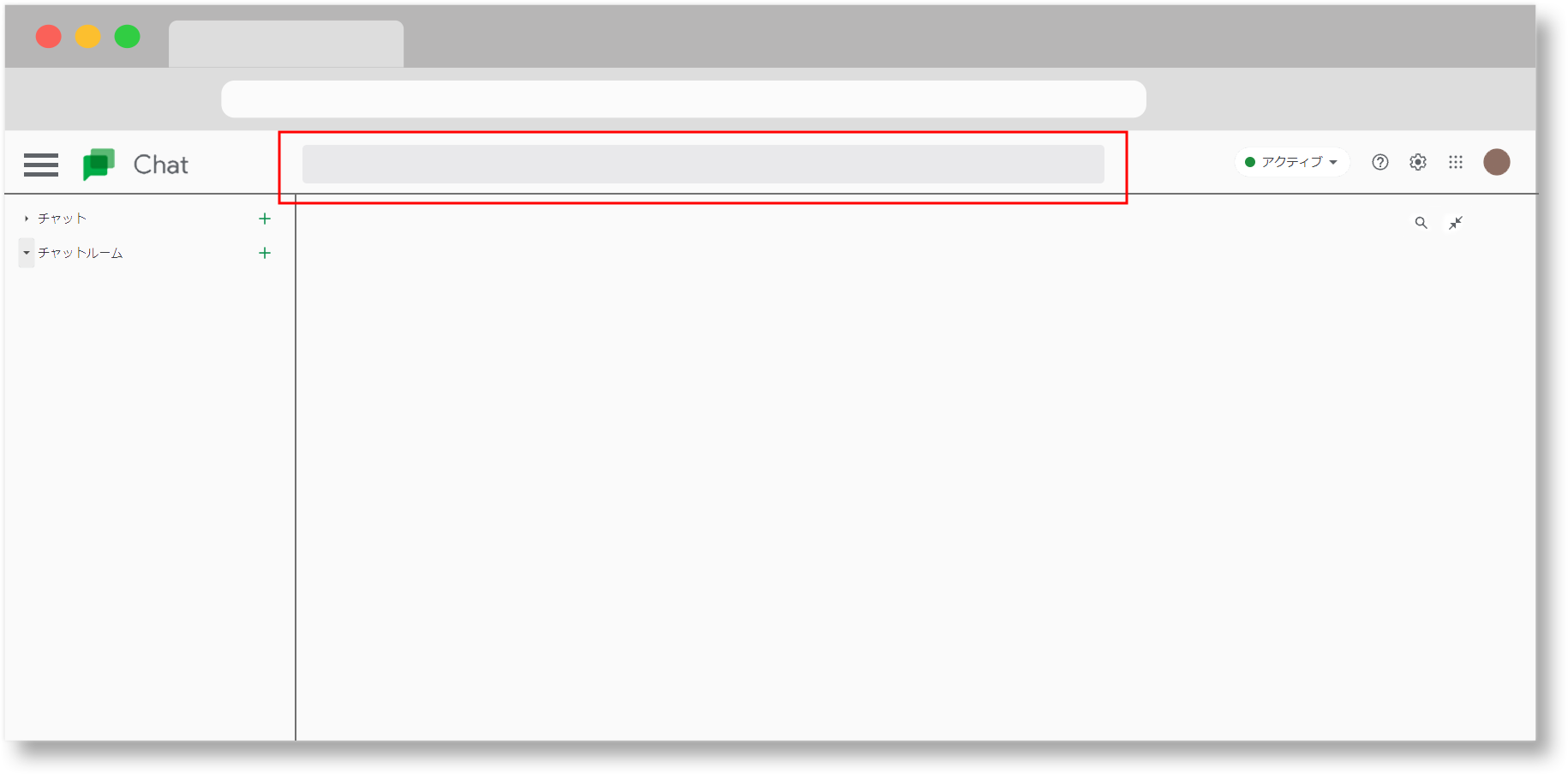
チャットスペース全体で検索されるので、内容によっては大量な検索結果になると思われます。
チャットルーム内を検索
次に少し便利な検索方法です。
まず検索したいチャットルームを表示します。
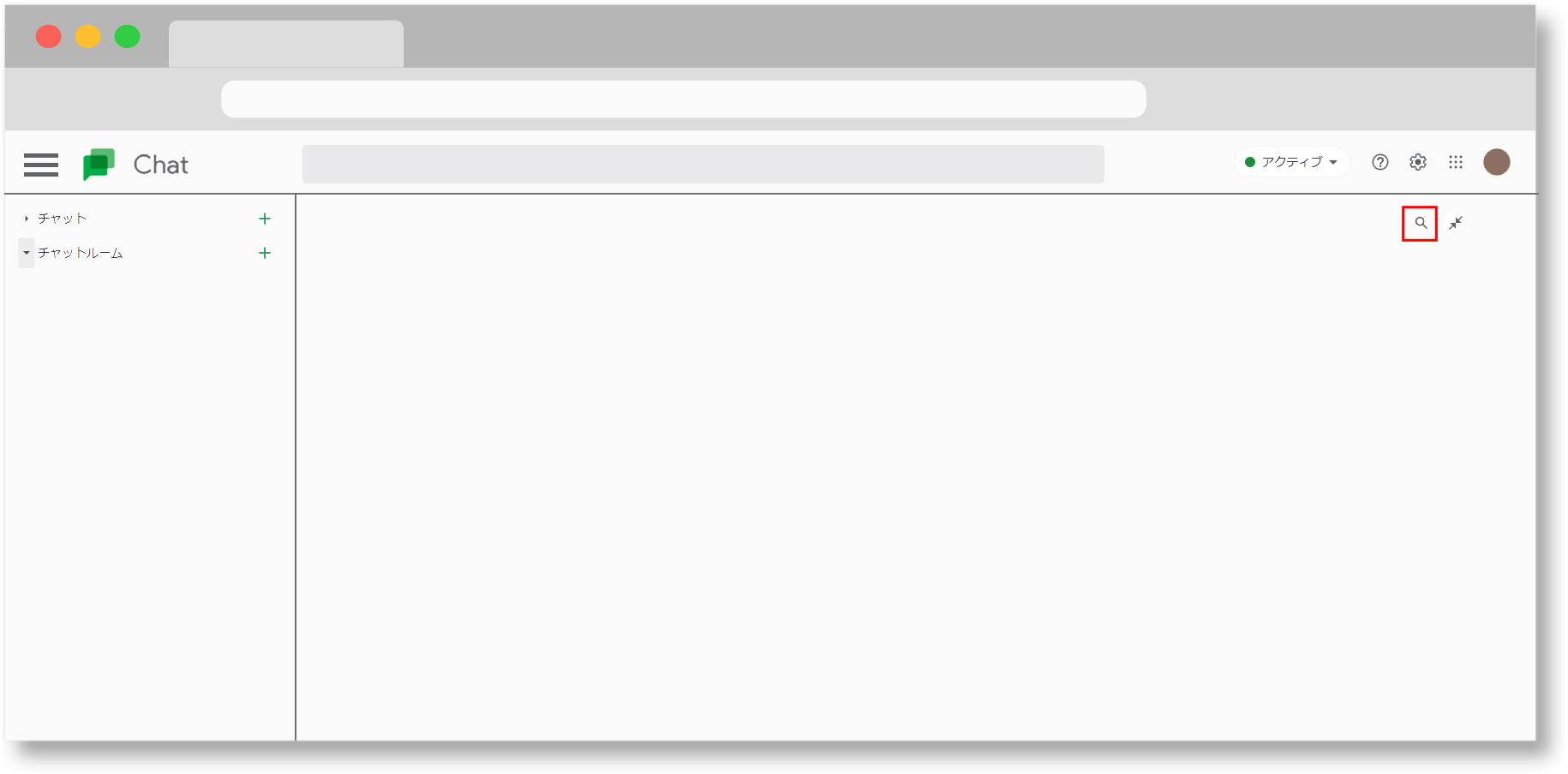
次に右上辺りに表示されている虫眼鏡をクリックします。
すると検索窓の文字が「〇〇内を検索する」に変わると思います。
これで検索したいキーワードを入力すると、今選択しているチャットルーム内のみの検索結果が出てきます。
検索演算子を利用して検索
少し覚えづらいですが、一番短時間でメッセージを検索することができるようになります。
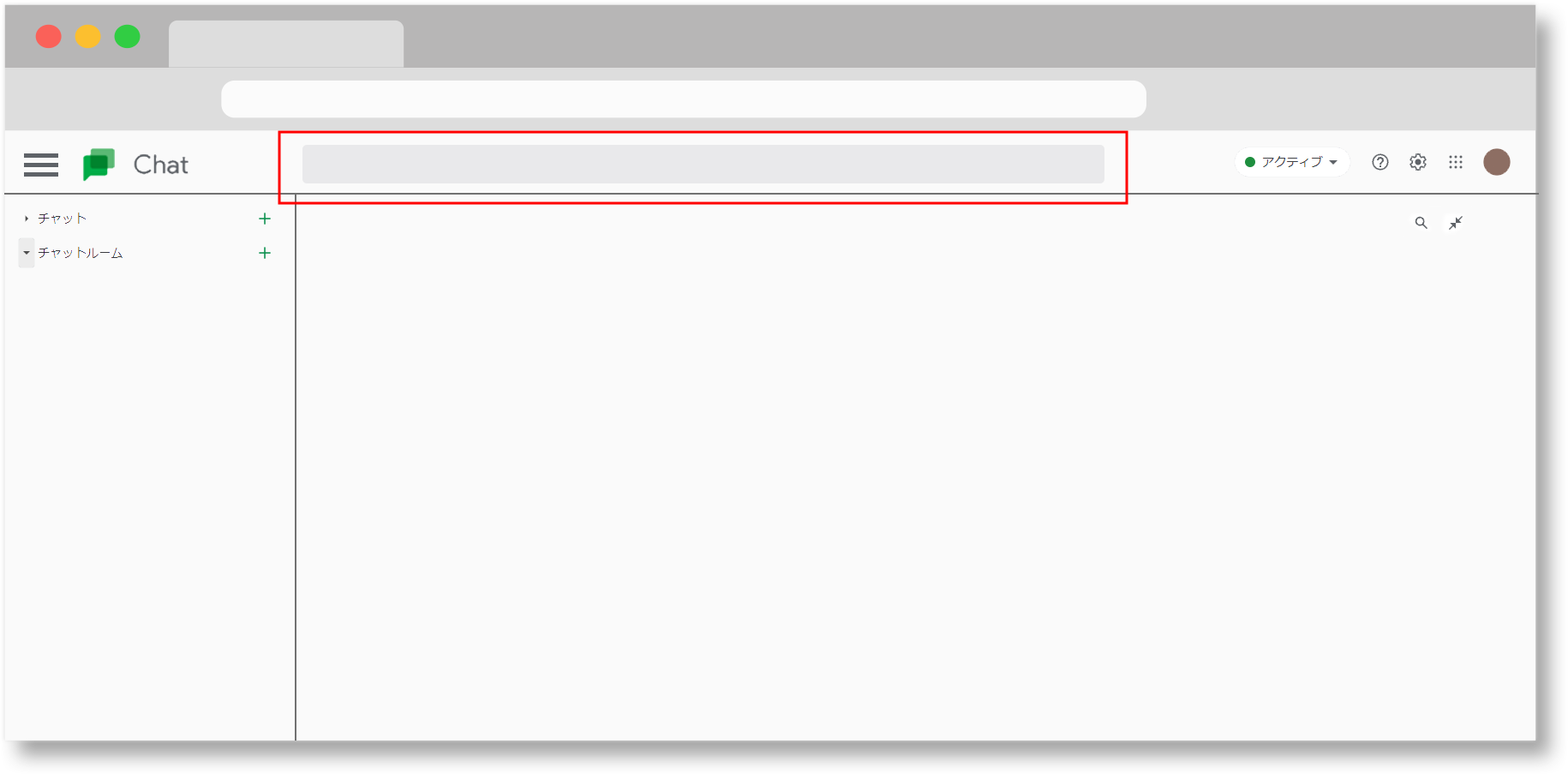
画像の赤枠部分の検索窓に
before:2021/10/06
と入力しクリックしてみてください。
すると2021年10月6日以前のメッセージが表示されます。
また、これを組み合わせて
before:2021/10/06 第一会議室(検索したいキーワード)
で2021年10月6日以前の「第一会議室」という検索結果が出てきます。
他にも以下のような演算子が検索に使えます。
before
after
at:〇〇@gmail.com
from:〇〇@gmail.com詳しくは下記の公式ページに記載されています。
(何故、こんなにある検索演算子の中にに「チャットルーム内検索」がないのかが腑に落ちないですが)
使えるようになると便利なので試してみてください。
番外編
チャットルームもカテゴリ分けなどできないので、増えると管理が大変です。
探したいルームが見つからない場合は、キーボードで「ctrl + f」(macでは「command + f」)を押してください。
すると右上に検索窓が現れると思います。
そこにチャットルームの名前を入力すると、該当のチャットルームにマーカーが当たると思うので探すのが楽になるかと思います。